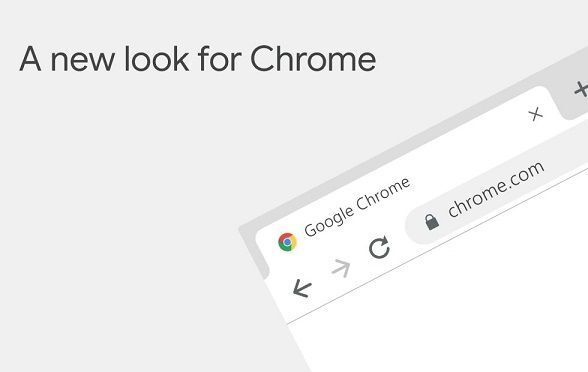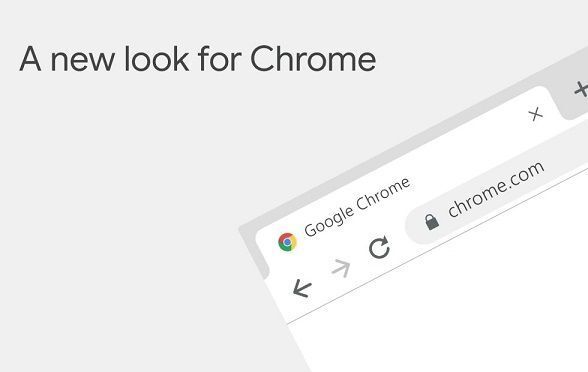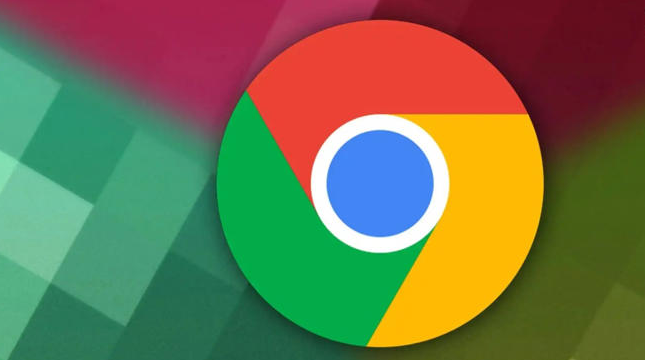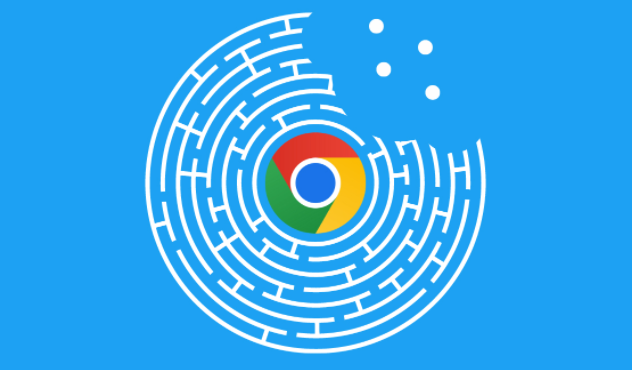详情介绍
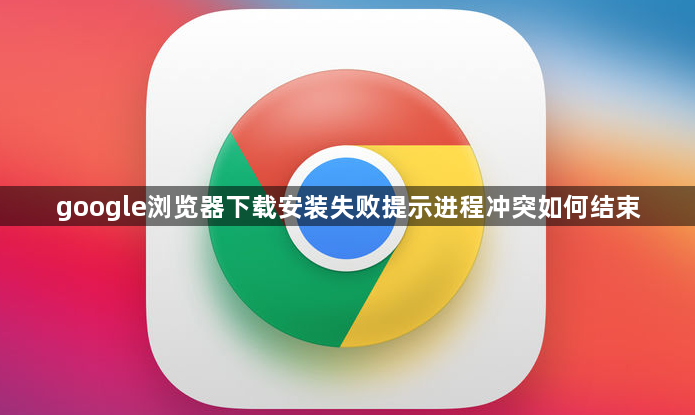
按`Ctrl+Shift+Esc`打开任务管理器,在“进程”选项卡中查找所有包含“Chrome”或“Download”字样的条目。选中这些进程后点击“结束任务”按钮逐一终止它们,特别注意不要误删其他正常程序。若存在多个同名进程,优先关闭非主进程以免影响正在使用的页面。
通过命令行强制终止顽固进程。按下`Win + R`键输入`cmd`进入命令提示符窗口,先执行`tasklist`查看当前运行的全部进程列表。找到与下载任务相关的目标进程名(通常含chrome关键词),再输入`taskkill /IM [进程名] /F`命令实现强制结束,其中方括号内替换为实际检测到的进程名称。
检查并禁用干扰服务的自动启动。在运行窗口输入`services.msc`打开服务管理控制台,定位到“Google Update Service”项目双击打开属性面板,将其启动类型修改为“手动”。此操作可防止后台自动更新服务反复触发安装冲突。
彻底清除旧版本残留组件。进入控制面板的“程序和功能”区域,右键点击过往安装过的Chrome版本选择“强力清扫”。同时按下`Windows+R`键运行注册表编辑器,导航至`HKEY_LOCAL_MACHINESOFTWAREGoogle`路径删除相关键值,消除因历史安装留下的配置冲突。
以管理员权限重新运行安装程序。右键点击下载完成的安装包选择“以管理员身份运行”,绕过普通用户的系统权限限制。该模式允许修改关键系统文件和注册表项,有效解决企业级环境或严格管控系统中的部署障碍。
暂时关闭安全防护软件的实时监控功能。例如在360安全卫士中进入“病毒隔离区”,若发现被拦截的`chrome.exe`文件应及时恢复并加入白名单。同步删除防火墙中针对Chrome的入站规则设置,避免安全策略将正规安装包误判为威胁程序。
通过上述步骤逐步排查和处理,通常可以解决大部分关于Google浏览器下载安装失败提示进程冲突的问题。如果问题依旧存在,建议联系官方技术支持团队获取进一步帮助。